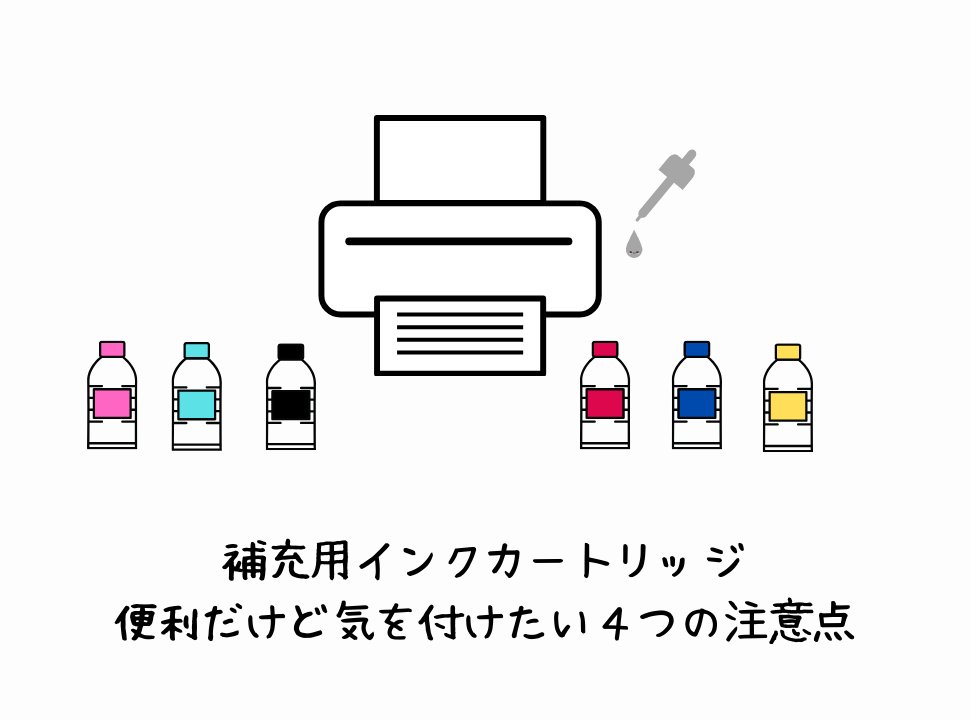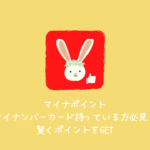補充用インクカートリッジは面倒だと思っていませんか。
とても簡単だった補充用インクカートリッジの交換。
これから試してみたいあなたに、気を付けたい4つのポイントを書きました。
またどうして補充用インクにしたのかなどの経緯も書いています。
はじめに
各家庭プリンターお持ちのところも多いかと思いますが、あなたはどのようなものお使いですか?
私は、カラリオのネーミングで知られているエプソンの家庭用プリンターを使っています。
事務所で使っていますが、規模が大きくないのでまだこれで事足りております。
補充用インクに変えた理由
引っ越す際に、5年使っていた二代目のプリンターが壊れました。
廃インクタンクの書き換えなど、様々な困難を乗り越えてきた二代目プリンター。
※廃インクの記事はいっぱちさんのブログにお世話になりました。
何度も瀕死の状態から立ち直り、復帰させてきた愛着の二代目でした。
まさかきみが壊れるとは!(涙)
二代目プリンター用に、大量にストックしてあった互換性インクカートリッジ。
今回そのインクカートリッジが使えるプリンターにしようかどうか迷いましたが、最近出たプリンターに乗り換えました。
そして3代目プリンターのこの子。
購入後、1か月で黒のインク交換の時期がやってきました。
交換用のインクカートリッジが大量に余った反省を踏まえて、すぐ壊れないとは思うけど、今回はこれを買ってみました。
そう、自分でインクを入れるタイプです!
難易度は?手軽さはどんな感じ?
結果から言うと、とても簡単。(これは完全に個人の感想です)
互換性のインクカートリッジを交換するのとさほど変わらない気がします。
ただ、まだ使い始めなので、液漏れしないか、印刷物のインクの滲み具合は?
など、これからまた問題は出てくるかもしれません。
しかし、今のところゴミもでないし、以前の互換性インクカートリッジよりも実用的だなと感じています。
交換するときの注意点
交換自体はとても簡単だったのですが、注意点が4つあります。
【1つ目】
元からついていた純正のカートリッジにインクを補充しても、認識は互換性のないものとなること。
書き換えるのは、満タンになったということだけみたい。
【2つ目】
ケーブルがいる。
ICチップをリセットするために電源が必要です。
この電源というのが、プリンターとパソコンをつなぐ端子のケーブルと同じものになります。
じゃあプリンター購入時についているから良かったと思うところですよね。
残念ながらプリンターの購入時には、このケーブルが同梱されていません。
Wi-Fi仕様のためか、最近はPCとプリンターをつなぐケーブルは同梱されないのかな。
別途購入が必要です。
【3つ目】
結構飛び散ること。
注ぐ際に、何回もプッシュしながら様子見てやっていたら、周りに粒子が飛び散っていた(笑)
想像がつくと思いますが、インクのふき取りって、線になりますよね。。。
私のPC周辺機器、マウスパッド、テンキー、白が多いので拭き取るのが一苦労でした(涙)
【4つ目】
同じ商品を購入した人限定ですが、注ぐ方法が最初のインスピレーションと違うこと。
どうみても、先端の細いキャップで注ぐと思いますよね。
商品の説明書きを見ると、それは捨てて、中栓のみ使用とのこと。
アロンαなどをイメージしてもらうと分かりやすいかもしれません。
購入後、中の線を取ってほそーいふたをして接着剤を出しますよね。
そのイメージではないということです。
何も知らず、とがったキャップをつけて補充しました。
どちらでも出来るので、結果オーライだった気はします。
ただ通常と違ったので注意が必要かもです。
おわりに
最初だったこともあり、手が汚れてしまいました。
ただそれは、注意点の4つ目を無視してやり、後でとがったキャップを後で外したからです。
通常はそこまで汚れることはないと思います。
顔料インクとはいえ、洗ったくらいじゃ簡単に落ちません。
以上、少しでも参考になれば幸いです。